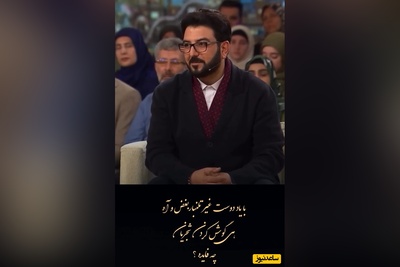ایجاد یک ورودی AutoText جدید
برای شروع به کار با ویژگی AutoText در ورد متنی که می خواهید برای ایجاد ورودی جدید مورد استفاده قرار دهید را در سند هایلایت کنید.
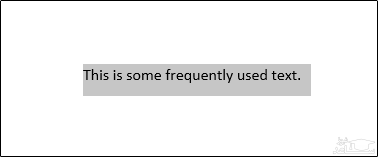
با زدن کلیدهای Alt+F3 پنجره Create New Building Block باز می شود. سپس یک نام مناسب (با بیشینه طول 32 کاراکتر) برای مدخل AutoText وارد کرده و روی OK کلیک کنید.
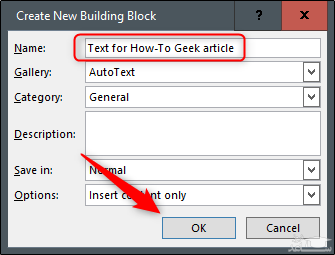
اینک مدخل AutoText شما ذخیره شده است.
استفاده از ورودی AutoText
برای استفاده از ورودی AutoText باید کرسر خود را در جایی قرار دهید که می خواهید متن مورد نظر در سند درج شود. به زبانه Insert رفته و روی آیکون Explore Quick Parts در گروه Text کلیک کنید.
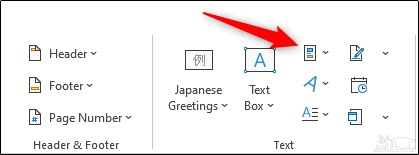
در منوی بازشدنی که ظاهر می شود به بخش AutoText بروید.
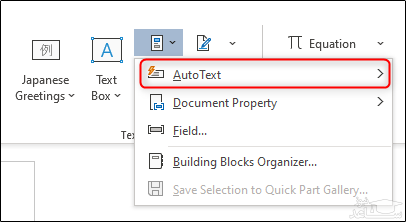
فهرستی از ورودی های AutoText ظاهر می شود، از میان آن ها ورودی را که می خواهید مورد استفاده قرار دهید، انتخاب کنید. در این مثال از یک ورودی سفارشی که خودمان ایجاد کرده ایم، استفاده می کنیم.
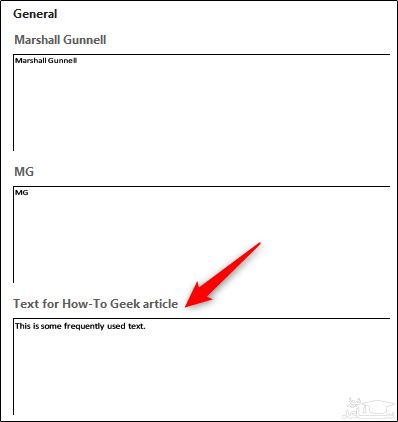
به این ترتیب این متن در سند ورد وارد می شود.
حذف یک ورودی از ویژگی AutoText در ورد
اگر فهرست AutoText شما بسیار طولانی شده است یا به اشتباه یک ورودی سفارشی در آن وارد کرده اید، می توانید مواردی را حذف کنید.
به این منظور به زبانه Insert بروید و گروه Text را انتخاب کنید. روی آیکون Explore Quick Parts کلیک کرده و سپس روی گزینه AutoText بروید. روی مدخل AutoText که می خواهید حذف کنید، کلیک کنید. در منویی که باز می شود، روی گزینه Organize and Delete کلیک کنید.
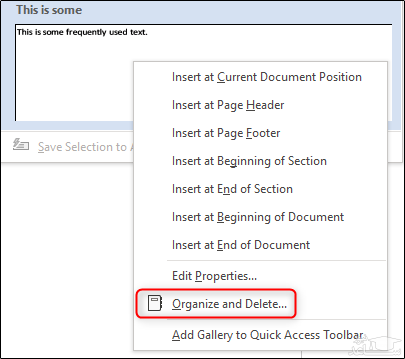
به این ترتیب پنجره Building Blocks Organizer با ورودی AutoText که روی آن راست-کلیک کرده اید، باز می شود.
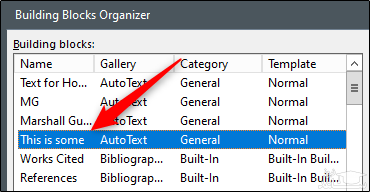
در انتهای پنجره روی Delete کلیک کنید.
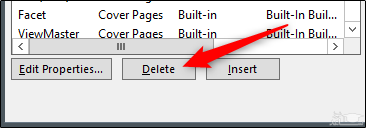
پیامی نمایش می یابد که از شما می خواهد حذف شدن این ورودی را تأیید کنید. روی Yes کلیک کنید.
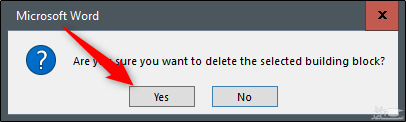
بدین ترتیب ورودی AutoText مورد نظر حذف می شود.


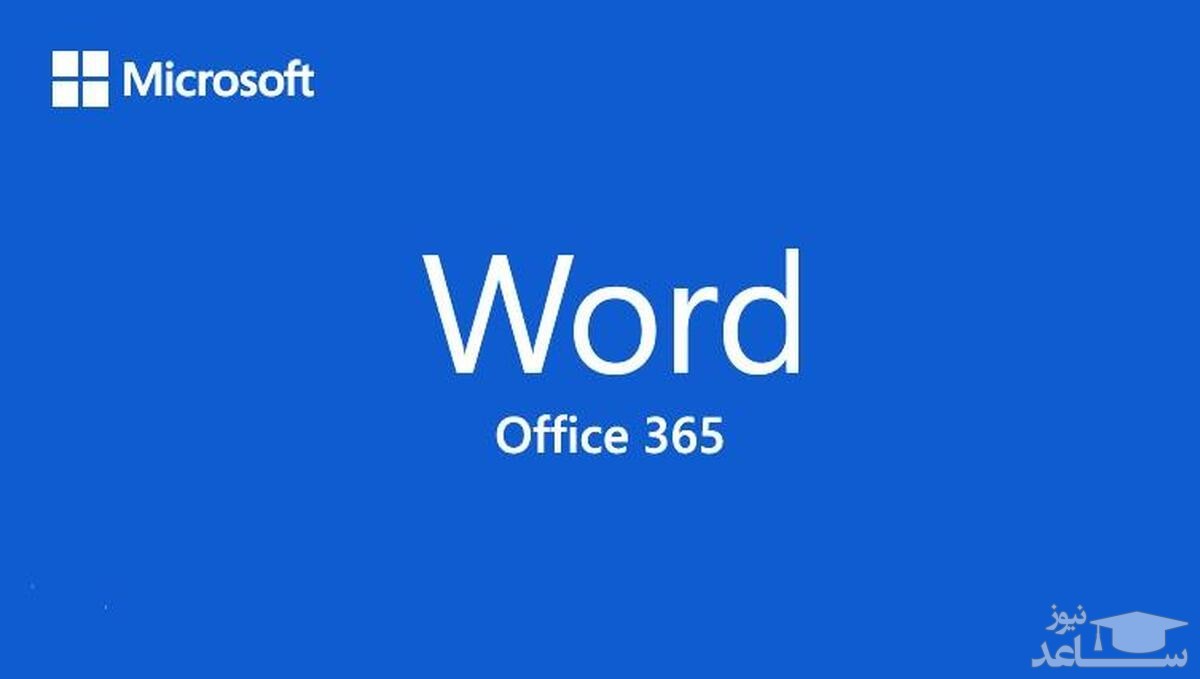
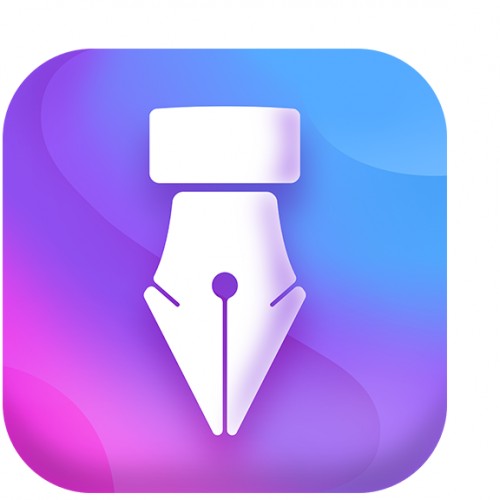 آموزش ساخت واترمارک و برچسب کانال تلگرام و پیج اینستاگرام
آموزش ساخت واترمارک و برچسب کانال تلگرام و پیج اینستاگرام